Chắc chắn có đôi lần bạn vô tình xóa nhầm tin nhắn quan trọng mà chưa kịp xem hoặc ai đó lỡ tay chẳng hạn, thì bạn đừng quá cuống cuồng lên vì giải pháp khôi phục tin nhắn đã xóa không quá khó để thực hiện và chính bạn cũng có thể làm được điều đó, thông qua bài viết "Hướng dẫn cách lấy lại tin nhắn đã mất trên điện thoại năm 2020" của Điện máy ADES. Hãy cùng theo dõi nhé.
|
1. Có khôi phục được tin nhắn SMS bị xóa nhầm, bị mất trên điện thoại? 2. Khôi phục bằng phần mềm MobiKin Doctor 3. Khôi phục tin nhắn SMS đã xóa ngay trên điện thoại Android |
1. Có khôi phục được tin nhắn SMS bị xóa nhầm, bị mất trên điện thoại?

Khôi phục tin nhắn đã xóa đơn giản
Nguyên nhân tin nhắn SMS biến mất thường do một số trường hợp như bạn lỡ tay xóa nhầm, lỗi dữ liệu điện thoại, người nào đó mượn điện thoại của bạn rồi xóa tin nhắn,...Tuy nhiên, bạn đừng quá lo lắng khi tin nhắn SMS bị mất. Vì mọi tin nhắn SMS sẽ được khôi phục hoàn toàn nhờ vào 2 cách được hướng dẫn dưới đây. Một lưu ý rằng bạn nên khôi phục các tin nhắn SMS trong khoảng thời gian sớm nhất kể từ khi bị xóa, để các dữ liệu tin nhắn lấy lại được đầy đủ nhất có thể.
2. Khôi phục bằng phần mềm MobiKin Doctor
Phần mềm MobiKin Doctor trên PC sẽ là vị "cứu tinh" của bạn trong trường hợp bị xóa mất tin nhắn SMS. MobiKin Doctor là phần mềm khôi phục hỗ trợ hơn 2.000 dòng máy Android phổ biến hiện nay.
Bước 1: Tải MobiKin Doctor theo đường hướng dẫn sau:
Bước 2: Cài đặt phần mềm MobiKin Doctor bằng cách nhấn Install.

Nhấn Install
Tại giao diện phần mềm, chọn Android Recovery để kích hoạt tính năng khôi phục dữ liệu trên điện thoại Android.
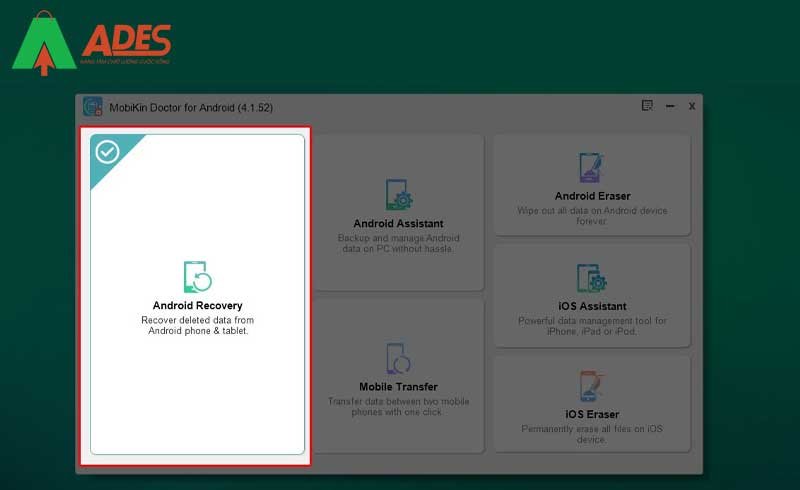
Chọn Android Recovery
Bước 3: Kết nối điện thoại cần khôi phục tin nhắn SMS với máy tính thông qua dây cáp.
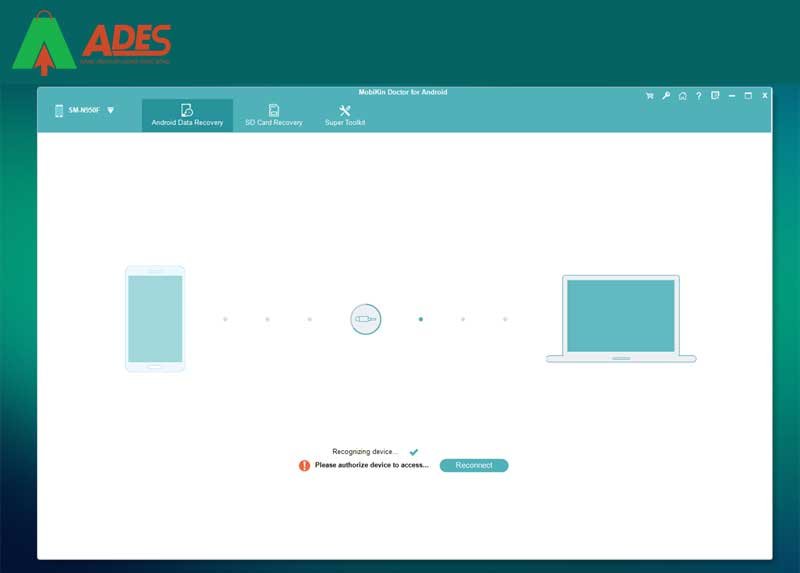
Kết nối điện thoại với máy tính thông qua dây cáp
Bước 4: Nhấn cho phép trên điện thoại.
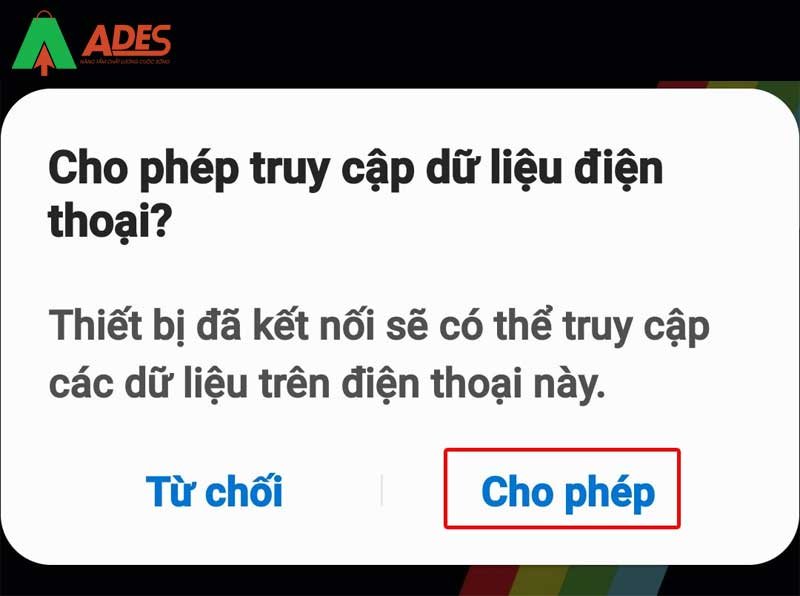
Nhấn cho phép
Bước 5: Tại giao diện phần mềm trên PC, chọn Messages (để khôi phục tin nhấn SMS). Ngoài ra, bạn có thể chọn các mục khác để khôi phục như:
- Call Logs (lịch sử cuộc gọi).
- Contacts (danh bạ).
- Photos (hình ảnh).
- Audios (tập tin âm thanh).

Chọn Messages
Bước 6: Chọn tin nhắn cần khôi phục hoặc có thể nhấn chọn vào Messenges (bên tay trái) để trọn toàn bộ tin nhắn đã xóa trước đó > Nhấn Recovery để khôi phục.
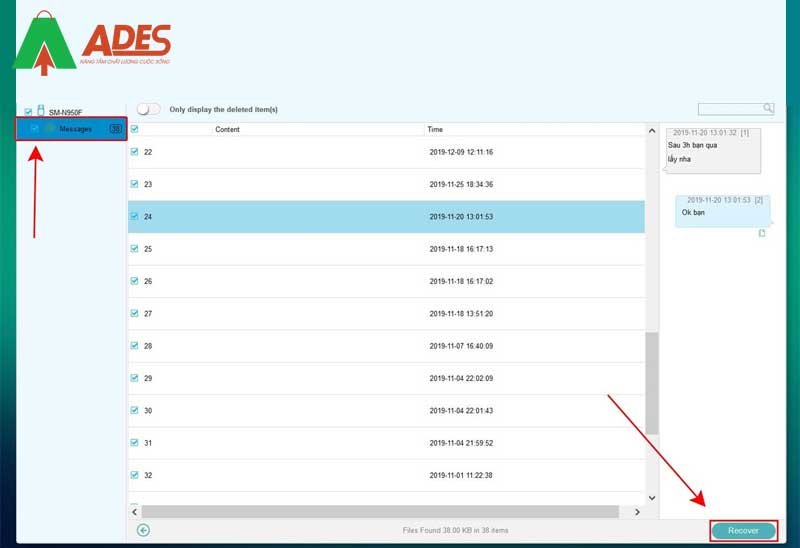
Nhấn Recovery
3. Khôi phục tin nhắn SMS đã xóa ngay trên điện thoại Android
Ngoài cách trên, bạn còn có thể khôi phục tin nhắn SMS đã xóa bằng tập tin sao lưu của Google. Tuy nhiên, nếu muốn sử dụng cách này, trước đó điện thoại phải kích hoạt tính năng tự động sao lưu.
Bước 1: Tại phần Cài đặt của điện thoại, hãy chọn mục Google > Sao lưu.
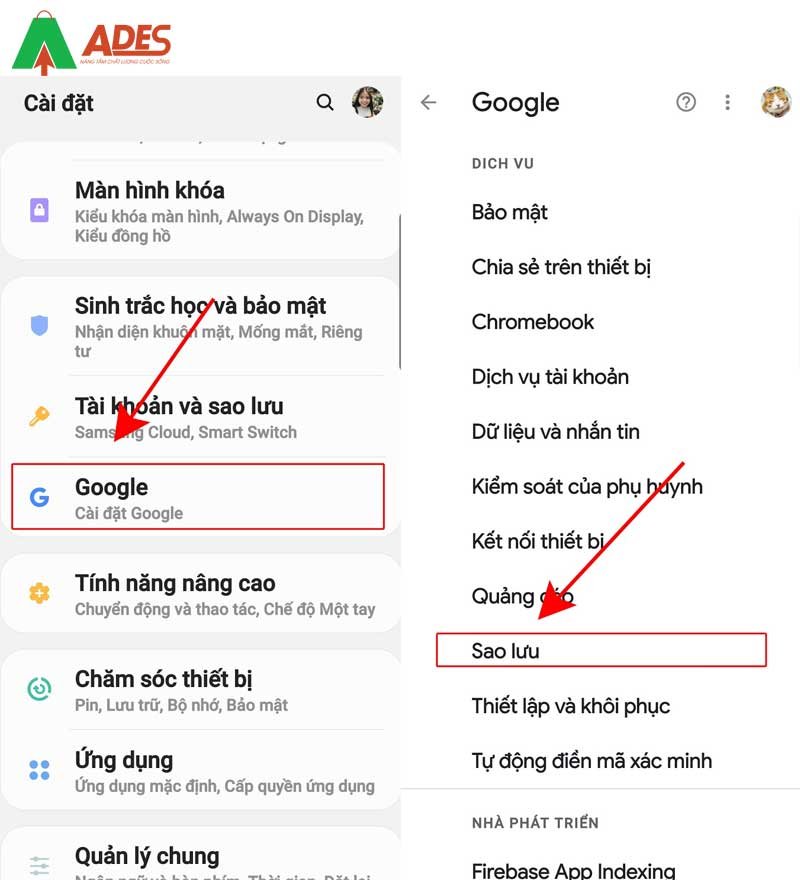
Chọn mục Google > Sao lưu
Bước 2: Nếu bạn thấy mục này chỉ xuất hiện dòng Sao lưu lên Google Drive, tức là điện thoại chưa từng sao lưu tin nhắn SMS và không thể áp dụng hướng dẫn này.
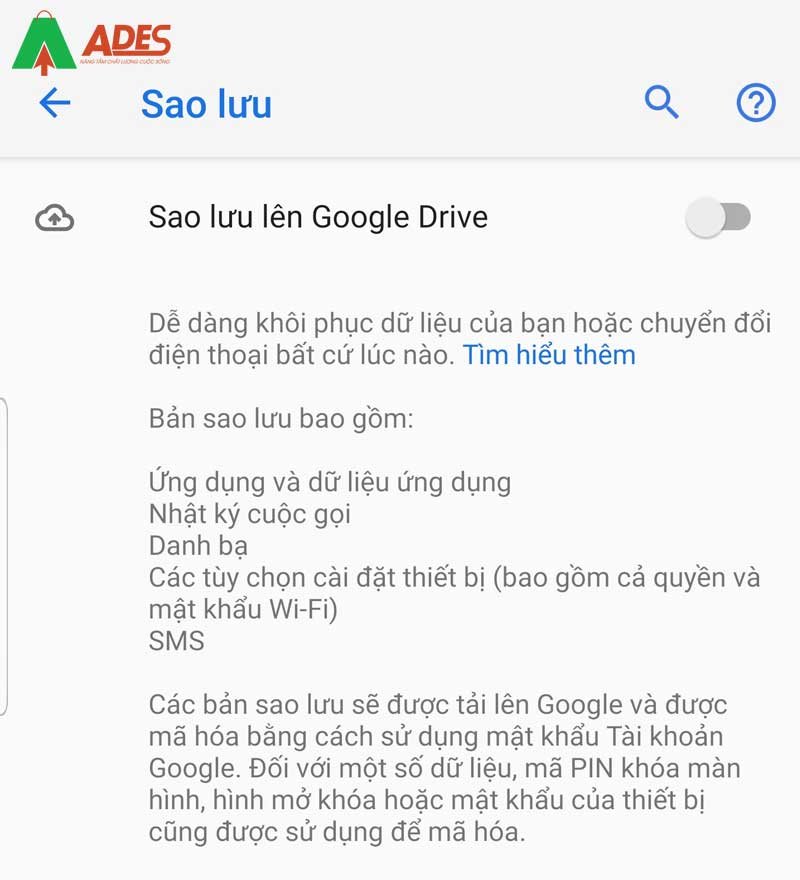
Xuất hiện dòng Sao lưu lên Google Drive
Bước 3: Nếu điện thoại đã sao lưu tin nhắn SMS, bạn sẽ thấy mục Bản sao lưu. Hãy chọn vào mục đó, bạn sẽ thấy Tin nhắn văn bản SMS đã được sao lưu vào trước khoảng thời gian nào.
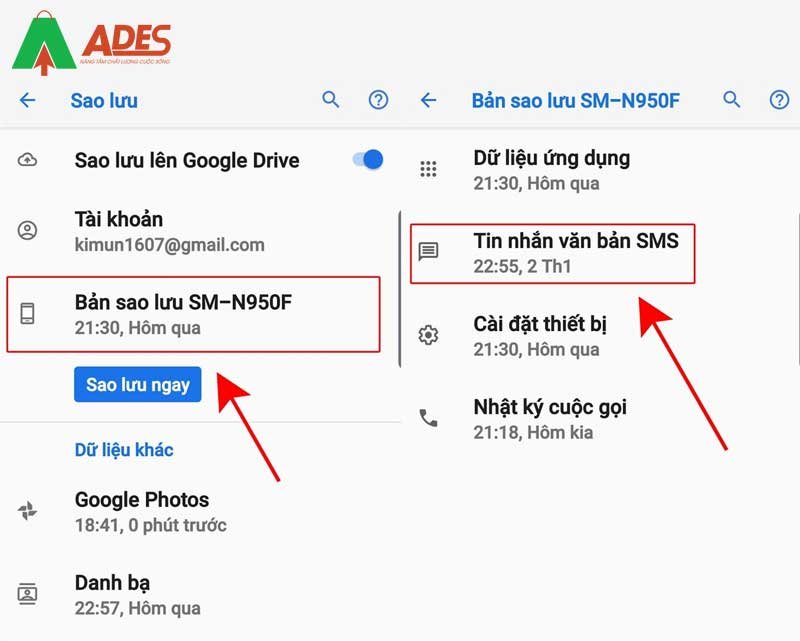
Mục Bản sao lưu xuất hiện
Bước 4: Lúc này bạn cần khôi phục lại điện thoại, sau đó đăng nhập lại vào tài khoản Google và chọn khôi phục từ bản sao lưu.
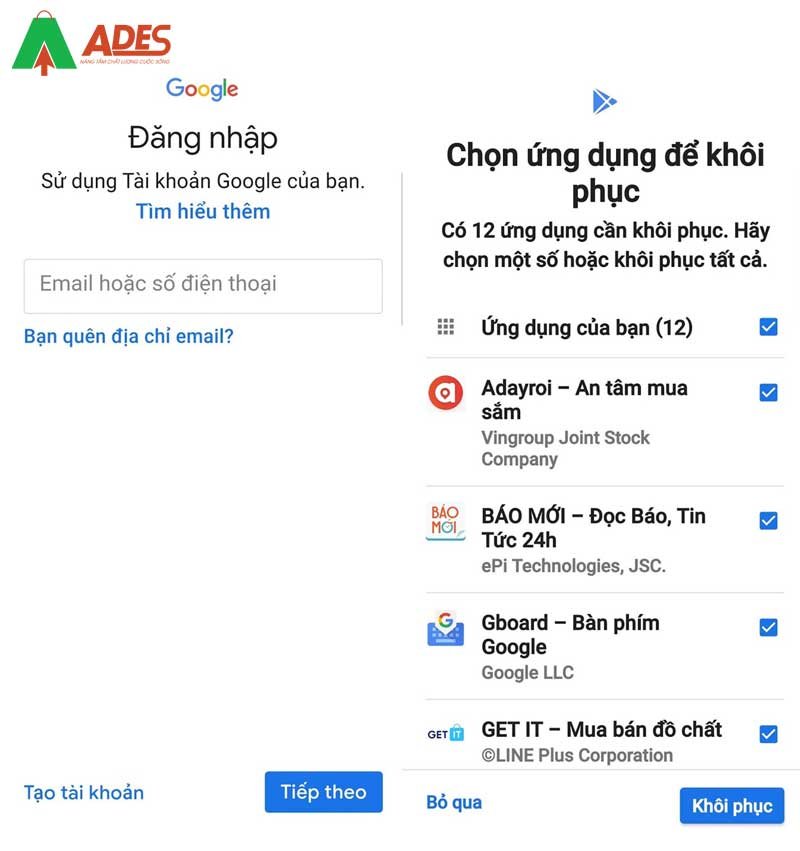
Chọn khôi phục từ bản sao lưu
Lưu ý: SMS đã sao lưu ở phiên bản Android hiện tại sẽ không thể khôi phục trên các bản cập nhật Android thấp hoặc cao hơn.
4. Cách sao lưu tin nhắn của bạn trên điện thoại Android
Nếu như bạn có nhiều tin nhắn SMS quan trọng và muốn cất giữ chúng tránh bị mất, bị xóa nhầm thì có thể thử cách sao lưu lại tin nhắn trên điện thoại Android theo hướng dẫn sau.
Bước 1: Tại ứng dụng Cài đặt trên điện thoại, chọn mục Google > Sao lưu.
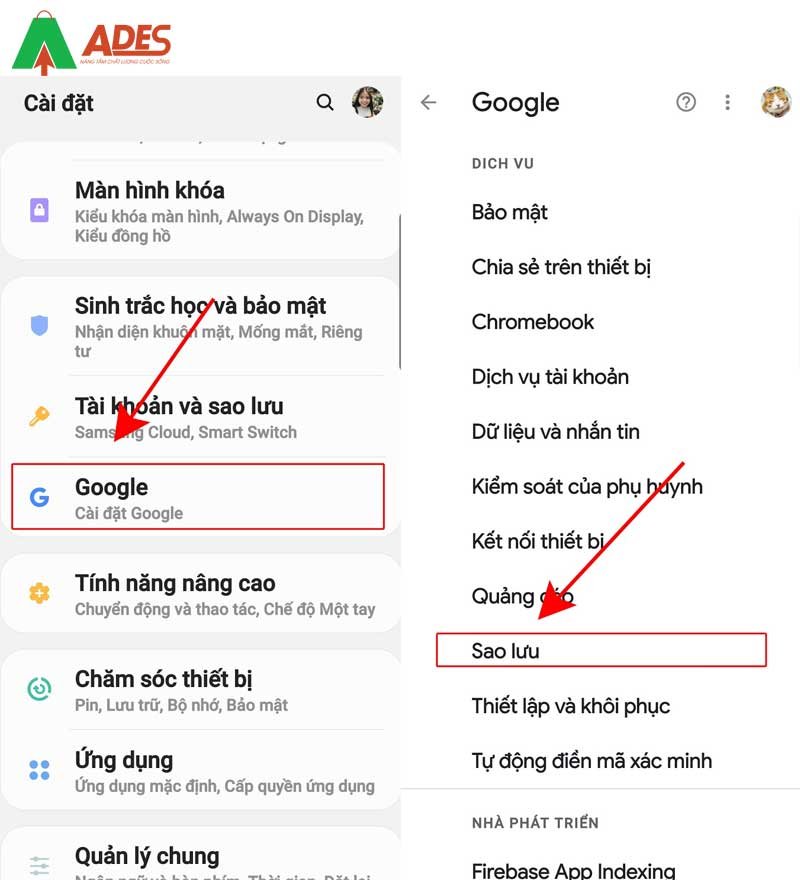
Chọn mục Google > Sao lưu
Bước 2: Chọn Sao lưu lên Google Drive để hệ thống tiến hành sao lưu dữ liệu.
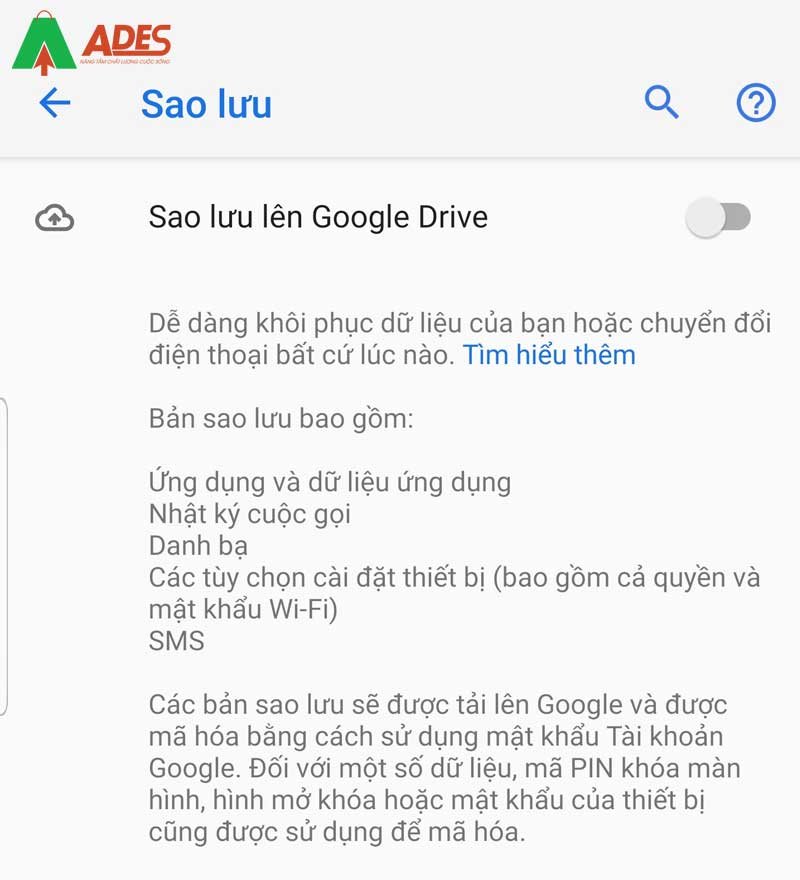
Chọn Sao lưu lên Google Drive
Vậy là bài viết về "Hướng dẫn cách lấy lại tin nhắn đã mất trên điện thoại năm 2020" của Điện máy ADES đã kết thúc rồi. Hy vọng qua bài viết này sẽ giúp các bạn dễ dàng khôi phục lại được tin nhắn đã bị xóa. Chúc các bạn thành công!
>>>Xem thêm: Xả pin là gì? Cách xả pin điện thoại đúng cách năm 2020
| Đặt hàng trực tiếp trên web Điện máy ADES hoặc liên hệ với chúng tôi qua số HOTLINE 0979691514. Miễn phí tư vấn, vận chuyển và lắp đặt. Chúng tôi luôn sẵn sàng phục vụ! |






Daraacibe Trả lời
16/05/2022[url=https://newfasttadalafil.com/]buy cialis pills[/url] Wcctxe Does Amoxicillin Treat Uti Cialis where to buy cialis without prescription Ptnjdk https://newfasttadalafil.com/ - Cialis Differenze Cialis Viagra